用ps抠印章的方法
发布时间:2016-12-09 16:58
有时候,我们会需要某一个公章,使用在其他地方,这就需要把它抠出来,我们可以充分利用PS,通过色彩范围就可以简单粗暴的把公章抠出来,下面是小编为大家整理的用ps抠印章的方法,仅供大家参考~
用ps抠印章的方法如下:
打开photoshop后,我们再打开(CTRL+O)一张带有公章的图片,小编的图片是从网上找到的,大家就根据自己的情况来具体操作吧。

图片打开后,我们执行“选择——色彩范围”,等“色彩范围”的窗口弹出来后,我们点击红色(公章颜色)来进行颜色取样。
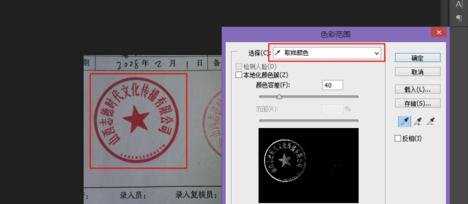
取样好后,我们点击“确定”,这时候我们会回到画布,我们也可以看到画布上已经有了公章的选区了。

接下来我们复制这个公章的选区,我们只需要按组合键“CTRL+J”就可以搞定的,这样会得到“图层 1”。这时候我们可以把背景图层隐藏了,隐藏后你会发现,图章的大概轮廓都抠出来了,但是颜色却不是那个颜色,没关系,接下来的我们还要对图层1进行色相饱和度的调整。

执行“图像——调整——色相/饱和度”,或者直接按组合键“CTRL+U”,都可以打开色相饱和度,然后我们进行调整,让它的色度和原来的尽可能的相像,注意在调整色相饱和度的时候,要把预览勾上,这样你才更加的直观看到公章的颜色,也更加的好调整一些。
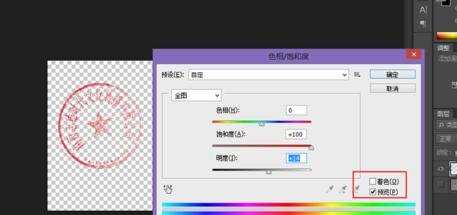
调整好后,我们点击“确定”,这时候我们会发现,颜色还是有点浅,没有关系,我们复制图层1就好了(CTRL+J),根据自己的情况来看复制几层,还有不透明度的设定,这些结合起来就可以抠出来一个比较完美的公章了。
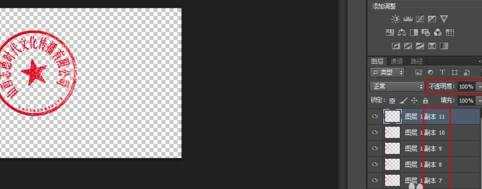
注意,如果你要在word等地方用到这个公章的话,你保存的图片格式一定要是PNG的哦。
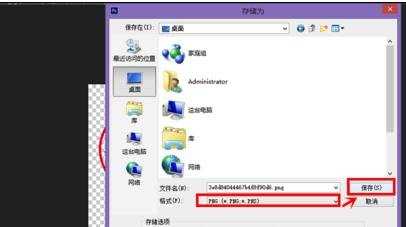

用ps抠印章的方法的评论条评论